今天和大家分享一下win8系统纯净版系统下音响有杂音问题的解决方法,在使用win8系统的过程中经常不知道如何去解决win8系统纯净版系统下音响有杂音的问题,有什么好的办法去解决win8系统纯净版系统下音响有杂音呢?小编教你只需要1、确保音响插头已正确插入机箱后面板(一般电脑机箱后面板上粉红色圆口是麦克风、话筒插口;绿色圆口是音响、喇叭等扩音器插口;蓝色圆口是线路输入(如Mp3)插口。)并且有声音发出(不管什么声音,有声音就行); 2、点击“开始”按钮(也可以按键盘上的windows徽标键)弹出开始菜单。鼠标单击控制面板。看到控制面板页面;就可以了。下面小编就给小伙伴们分享一下win8系统纯净版系统下音响有杂音具体的解决方法:
1、确保音响插头已正确插入机箱后面板(一般电脑机箱后面板上粉红色圆口是麦克风、话筒插口;绿色圆口是音响、喇叭等扩音器插口;蓝色圆口是线路输入(如Mp3)插口。)并且有声音发出(不管什么声音,有声音就行);
2、点击“开始”按钮(也可以按键盘上的windows徽标键)弹出开始菜单。鼠标单击控制面板。看到控制面板页面;
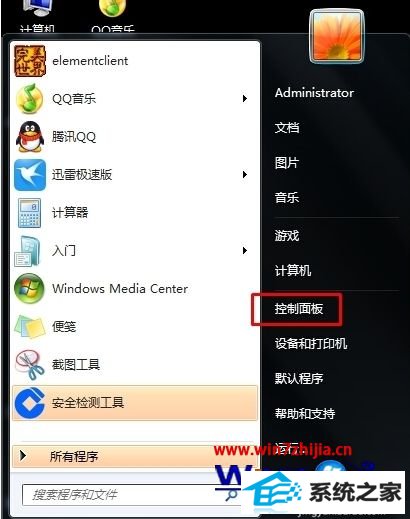
3、在弹出的“控制面板”页面里单击“硬件和声音”(绿色字的)。以弹出硬件和声音控制页面;
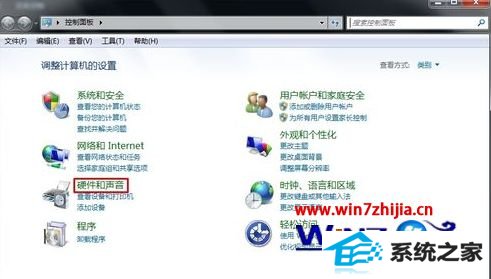
4、在弹出的硬件和声音控制页面中单击“Realtek高清晰音频管理器”(第6项,绿色字的)。以弹出Realtek高清晰音频管理器页面;
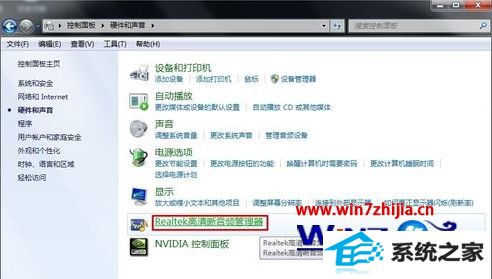
5、在Realtek高清晰音频管理器页面右上角有一个蓝色字的“设备高级设置”按钮,点击将会弹出高级设置页面;

6、在高级设置页面里把“将所有输入插孔分离为单独的输入设备”前面那个单选框选中。然后按所有窗口的弹出顺序倒序按“确定”。
关于win8纯净版系统下音响有杂音的解决方法就跟大家介绍到这边了,有需要的用户们不妨可以尝试上面的方法步骤进行操作就可以了,希望对大家有所帮助!








